Heim >Software-Tutorial >Computer Software >So verwenden Sie geometrische MathType-Symbole
So verwenden Sie geometrische MathType-Symbole
- WBOYWBOYWBOYWBOYWBOYWBOYWBOYWBOYWBOYWBOYWBOYWBOYWBnach vorne
- 2024-04-23 14:10:21527Durchsuche
MathType ist ein leistungsstarker Editor für mathematische Formeln und seine geometrische Symbolbibliothek bietet eine Fülle geometrischer Figuren und Symbole. Für Benutzer, die geometrische Figuren in Text oder Dokumente einfügen müssen, sind die geometrischen Symbolfunktionen von MathType von entscheidender Bedeutung. In diesem Artikel wird die Verwendung geometrischer MathType-Symbole ausführlich vorgestellt, einschließlich des Einfügens, Bearbeitens und Anpassens geometrischer Figuren. Wenn Sie professionelle geometrische Symbole in Papiere, Berichte oder andere Dokumente einfügen müssen, bietet Ihnen dieser Artikel eine detaillierte Anleitung.
1. Starten Sie das Formeleditorprogramm. Nachdem die MathType-Software auf dem Computer installiert wurde, wird auf dem Desktop ein Verknüpfungssymbol angezeigt. Doppelklicken Sie mit der Maus auf das MathType-Symbol, um das Formeleditorprogramm automatisch zu starten.
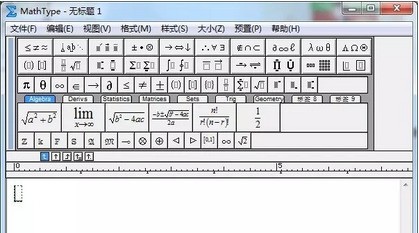
2. Rufen Sie das geometrische Symbolfeld auf. Um geometrische Symbole in MathType einzugeben, müssen Sie zuerst das Bedienfeld für geometrische Symbole öffnen. Wählen Sie auf der Hauptoberfläche der Software die Geometrieklassifizierungsbezeichnung [Geometrie] aus. Das Fenster mit den geometrischen Symbolen wird angezeigt, wie in der folgenden Abbildung dargestellt.
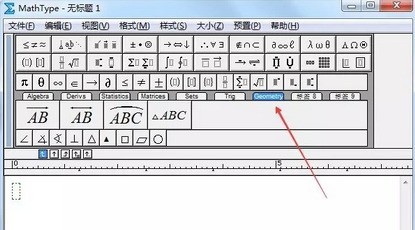
3. Geben Sie ∠ABC ein. Um beispielsweise ∠ABC in MathType einzugeben, müssen Sie zuerst auf das Winkelsymbol ∠ klicken und dann die Buchstaben ABC eingeben. Damit ist die Eingabe von ∠ABC abgeschlossen, wie in der Abbildung unten gezeigt.
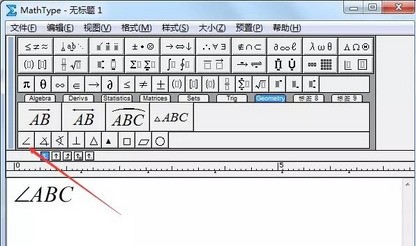
4. Geben Sie das vertikale geometrische Symbol ein. Um a⊥b einzugeben, geben Sie auf ähnliche Weise zuerst a ein, klicken Sie dann auf das Symbol ⊥ und geben Sie dann b ein, wie in der Abbildung unten gezeigt.
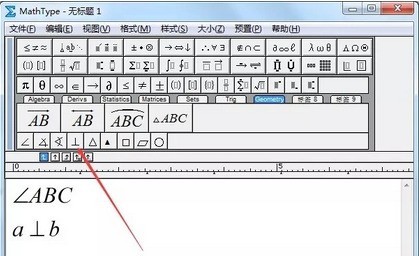
5. Geben Sie das Parallelogramm ABCD ein. Um das Parallelogramm ABCD einzugeben, geben Sie ebenfalls zuerst das Parallelogrammsymbol und dann ABCD ein, wie in der Abbildung unten gezeigt.
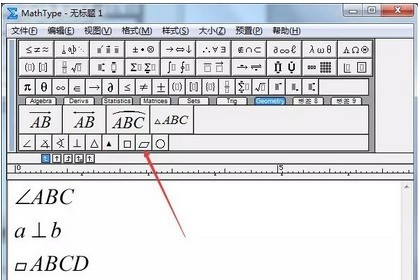
6. Eingabevektor. Klicken Sie auf das Werkzeug im Bild unten und ändern Sie dann die Buchstaben. Die gleiche Methode wird zur Eingabe von Bogensymbolen verwendet. Klicken Sie beispielsweise auf AB und ändern Sie es in CD, sodass Sie den Vektor eingeben können, der durch einen beliebigen Buchstaben dargestellt wird. Nach der Eingabe können Sie es kopieren und in relevante Dokumente einfügen.
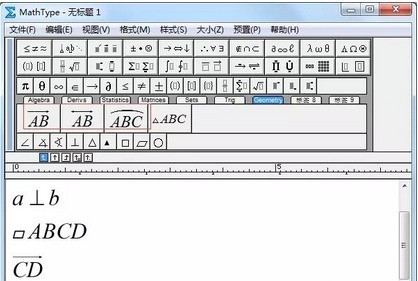
Das obige ist der detaillierte Inhalt vonSo verwenden Sie geometrische MathType-Symbole. Für weitere Informationen folgen Sie bitte anderen verwandten Artikeln auf der PHP chinesischen Website!
In Verbindung stehende Artikel
Mehr sehen- So zeigen Sie versteckte Spiele auf Steam an
- Wie verwende ich geeignete Software, um DLL-Dateien auf einem Win10-Computer zu öffnen?
- So legen Sie das gespeicherte Kontokennwort fest und zeigen das gespeicherte Benutzerkontokennwort im 360-Browser an
- So markieren Sie mit CAD alle Maße mit einem Klick
- So brechen Sie den automatischen Randsprung des IE ab

